Viss par iOS 26

Apple ir ieviesis iOS 26 – būtisku atjauninājumu ar pavisam jaunu matēta stikla dizainu, viedākām lietošanas iespējām un uzlabojumiem jau pazīstamās lietotnēs.
Apple TV ir digitālā multivides ierīce, kas izstrādāta mūzikas un video demonstrēšanai. Tas ir savienots ar televizoru vai jebkuru liela ekrāna ierīci, izmantojot HDMI kabeli.
Ņemot vērā izklaides industrijas pašreizējo ietekmi uz mūsdienu cilvēku dzīvi, Apple TV izstrādāja Apple Inc, piedāvājot labāku veidu, kā ienest izklaides pasaules šarmu jūsu mājās.
Apple TV ar savām unikālajām īpašībām ir soli priekšā izklaides industrijā. Tas darbojas sistēmā iepriekš instalētās programmatūras lietojumprogrammās. Citas lietotnes var lejupielādēt tieši no lietotņu veikala ierīcē.
Ierīce arī ļauj skatītājiem tiešraidē straumēt video, mūziku un aplādes, izmantojot liela ekrāna televizoru. Tas nodrošina arī tādas funkcijas kā spēles un lietotnes. Arī tos var lejupielādēt no sistēmas OS lietotņu veikala.
Patērētāji var iznomāt vai iegādāties filmas vai TV pārraides no iTunes veikala vai straumēt tieši no Amazon, Netflix, Disney+, Sling TV, YouTube un daudziem citiem kanāliem, kas atrodami tvOS App Store kanālos. Apple Inc nesen, 2017. gada 22. septembrī, laida klajā savu 5. paaudzes televizoru. Tā funkcijās ietilpst 64 GB iebūvētā krātuve, Apple AIOX Fusion centrālais procesors, 3 GB RAM un daudz kas cits.

Tomēr, kā paredzēts ierīcē, kurā darbojas sistēmas programmatūra, piemēram, planšetdatoros, viedtālruņos vai pat datoros, noteikti var rasties tehniskas problēmas. Var būt nepieciešama arī kopējās sistēmas traucējummeklēšana vai tās restartēšana. Tā kā Apple TV ir sistēmas programmatūras ierīce, tas nav izslēgts.
Sistēmā var rasties tehniski darbības traucējumi, kuru dēļ kādā brīdī var būt nepieciešams restartēt ierīci. Tas var radīt problēmas patērētājiem, kuri nav tehniski gudri.
Ir dažādi veidi, kā efektīvi restartēt Apple TV. Ir arī svarīgi zināt, ka sistēmas darbības traucējumus var novērst, vienkārši atiestatot ierīci. To var izdarīt ikviens. Vispirms parunāsim par to, cik svarīgi ir laiku pa laikam restartēt Apple TV.
Tātad, ja atklājat, ka jūsu Apple TV kopumā ir slikta veiktspēja, kas apgrūtina tā darbību, un esat izmēģinājis citas metodes bez rezultātiem, sistēmas restartēšana ir ieteicamais risinājums.
Turklāt, tā kā ierīcei nav barošanas pogas, ir dažādi veidi, kā to restartēt. Šeit mēs apspriedīsim dažas metodes, kuras varat izmēģināt.
Programmatūras ierīces, piemēram, viedtālruņu vai planšetdatoru, piespiedu restartēšana ietver tālvadības pults pogu izmantošanu, lai atsāknētu sistēmu. Apple TV piespiedu restartēšana nozīmē dažu tālvadības pults pogu nospiešanu un kādu laiku turēšanu.
Nospiediet un turiet tālvadības pults pogu Sākums un Izvēlne (uz pogas Sākums ir monitora ekrāna izdruka). Baltā statusa indikators Apple TV lodziņā sāks mirgot pēc tam, kad tiek turētas nospiestas gan izvēlnes, gan sākuma pogas aptuveni 10–11 sekundes. Kad pamanāt šos baltos mirgoņus, atlaidiet pogas, un televizors nekavējoties tiks restartēts.


Apple TV kastes kabeli var viegli atvienot no strāvas kontaktligzdas, ja sistēma nedarbojas pareizi. Pēc atvienošanas pagaidiet apmēram 4–5 sekundes, pirms atkal pievienojat sistēmu strāvas avotam. Apple TV tiks automātiski restartēts un būs gatavs skatīšanai.
Atcerieties, ka nekad nevajadzētu atvienot Apple TV no strāvas avota, kamēr notiek programmatūras atjauninājumi.
Apple TV ir paredzēts restartēt sistēmu, izmantojot iestatījumus. Apple TV atveriet iestatījumus, atlasiet sistēmas ikonu un pēc tam atlasiet restartēt. Sistēma tiks automātiski atiestatīta un atkal būs gatava apskatei.
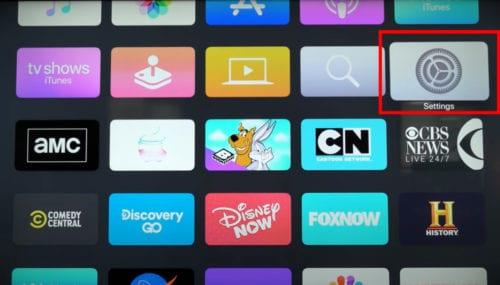
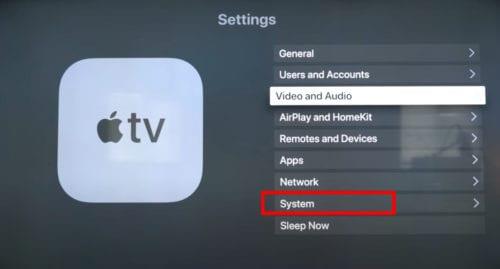
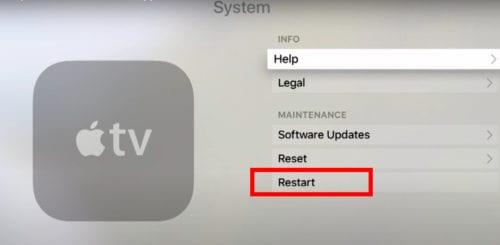
Ir pierādīts, ka šīs metodes aizsargā un restartē jūsu Apple TV, kad tas nereaģē. Izbaudiet pieredzi un laimīgu skatīšanos.
Apple ir ieviesis iOS 26 – būtisku atjauninājumu ar pavisam jaunu matēta stikla dizainu, viedākām lietošanas iespējām un uzlabojumiem jau pazīstamās lietotnēs.
Studentiem studijām ir nepieciešams noteikta veida klēpjdators. Tam jābūt ne tikai pietiekami jaudīgam, lai labi darbotos izvēlētajā specialitātē, bet arī pietiekami kompaktam un vieglam, lai to varētu nēsāt līdzi visu dienu.
Šajā rakstā mēs parādīsim, kā atgūt piekļuvi cietajam diskam, ja tas neizdodas. Sekosim līdzi!
No pirmā acu uzmetiena AirPods izskatās gluži kā jebkuras citas īstas bezvadu austiņas. Taču tas viss mainījās, kad tika atklātas dažas maz zināmas funkcijas.
Printera pievienošana operētājsistēmai Windows 10 ir vienkārša, lai gan vadu ierīču process atšķirsies no bezvadu ierīču procesa.
Kā zināms, RAM ir ļoti svarīga datora aparatūras daļa, kas darbojas kā atmiņa datu apstrādei un ir faktors, kas nosaka klēpjdatora vai datora ātrumu. Zemāk esošajā rakstā WebTech360 iepazīstinās jūs ar dažiem veidiem, kā pārbaudīt RAM kļūdas, izmantojot programmatūru operētājsistēmā Windows.
Ja meklējat NAS risinājumu mājai vai birojā, iepazīstieties ar šo labāko NAS uzglabāšanas iekārtu sarakstu.
Vai jums ir grūtības noskaidrot, kāda IP adrese jūsu drukātājam tiek izmantota? Mēs parādīsim, kā to atrast.
Jūs gatavojaties vakaram ar spēlēšanu, un tas būs liels vakars – jūs tikko esat iegādājies “Star Wars Outlaws” GeForce Now straumēšanas pakalpojumā. Uzziniet vienīgo zināmo risinājumu, kas parāda, kā novērst GeForce Now kļūdas kodu 0xC272008F, lai jūs varētu sākt spēlēt Ubisoft spēles atkal.
Uzziniet dažus iespējamos iemeslus, kāpēc jūsu klēpjdators pārkarst, kā arī padomus un trikus, lai izvairītos no šīs problēmas un uzturētu savu ierīci vēsu.







